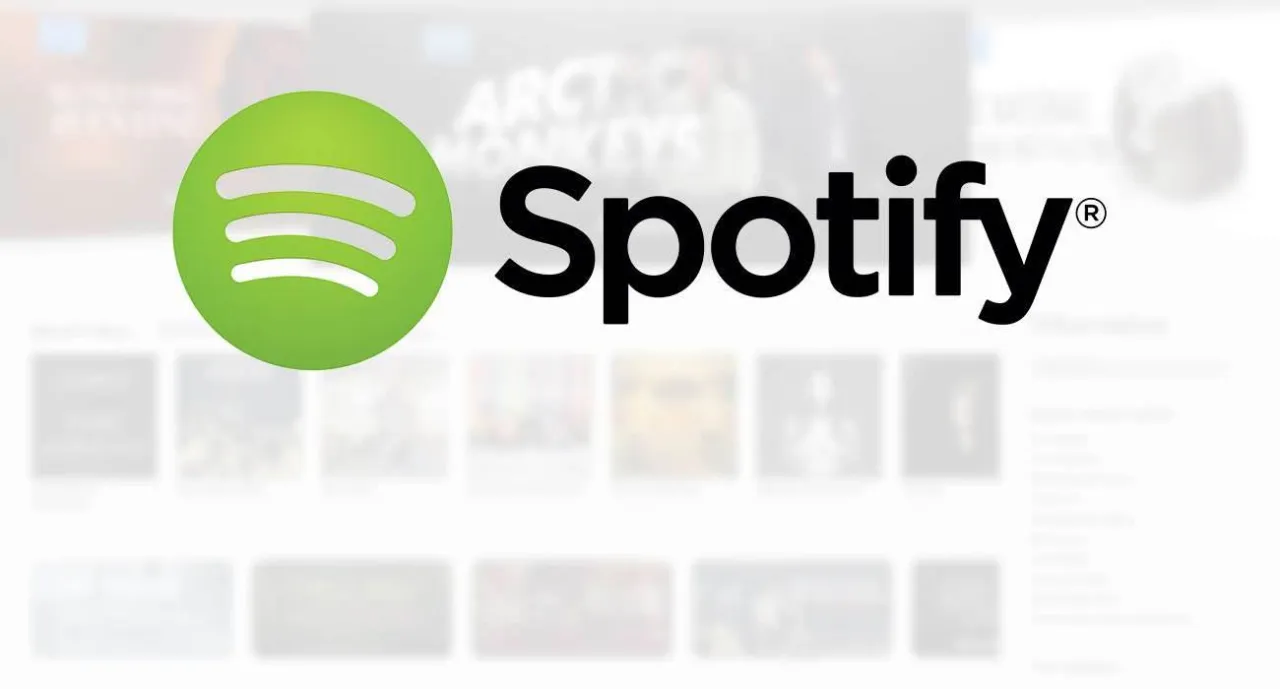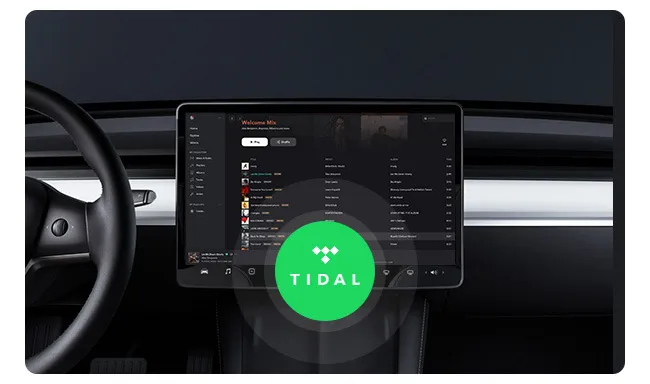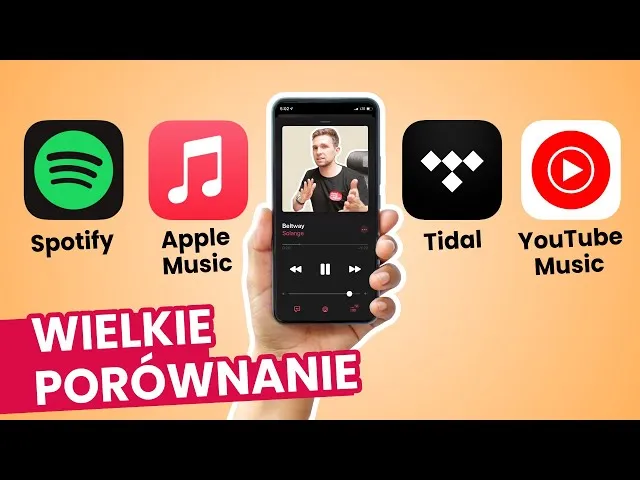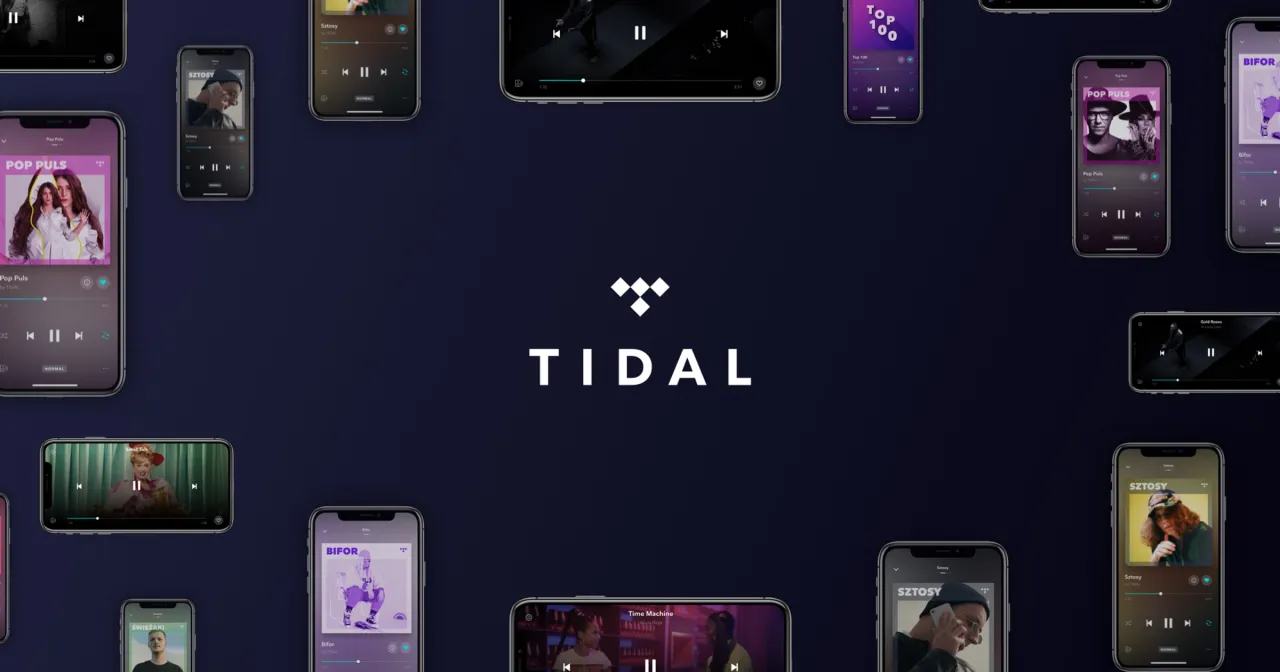Zmiana kolorystyki Spotify może być kluczowym elementem personalizacji doświadczenia muzycznego. Choć aplikacja nie oferuje standardowych ustawień do zmiany kolorów, istnieją różne metody, które pozwalają na dostosowanie jej wyglądu, w zależności od używanego systemu operacyjnego. W tym artykule przedstawimy, jak można zmienić kolor Spotify na urządzeniach z systemem iOS oraz Android, a także jak edytować tło playlisty, aby nadać jej unikalny wygląd.
Zarówno użytkownicy iOS, jak i Android, mają dostęp do różnych opcji, które umożliwiają im personalizację interfejsu aplikacji. Dzięki prostym krokom, można uzyskać nowy, świeży wygląd, który będzie odzwierciedlał indywidualny styl użytkownika. Przyjrzymy się również ograniczeniom związanym z ręcznym ustawianiem kolorów, aby lepiej zrozumieć, jakie możliwości mają użytkownicy.
Kluczowe wnioski:
- Użytkownicy iOS mogą zmienić kolor Spotify na różowy, korzystając z funkcji dostępności w ustawieniach urządzenia.
- Na Androidzie, zmiana kolorystyki wymaga użycia zewnętrznych aplikacji, takich jak Nova Launcher.
- Kolor tła playlisty w Spotify jest automatycznie dopasowywany do zdjęcia przypisanego do playlisty, a nie można go ustawić ręcznie.
- Zmiana zdjęcia playlisty wpływa na kolor tła, co pozwala na lepsze dopasowanie do preferencji użytkownika.
- Ograniczenia w personalizacji kolorów w Spotify wynikają z braku wbudowanych opcji w aplikacji.
Jak zmienić kolor Spotify na iOS i uzyskać nowy wygląd?
Zmiana kolorystyki Spotify na urządzeniach z systemem iOS może być łatwa i szybka. Choć aplikacja nie oferuje standardowych opcji zmiany kolorów, istnieją metody, które pozwalają na personalizację interfejsu. Dzięki kilku prostym krokom, możesz nadać aplikacji nowy, świeży wygląd, który będzie odzwierciedlał Twój styl.
Aby zmienić kolor Spotify na różowy, co daje efekt biało-różowego interfejsu, należy przejść do ustawień urządzenia. Wybierz opcję „Dostępność”, a następnie „Dostępność według aplikacji”. Dodaj Spotify do listy aplikacji, które chcesz dostosować, i włącz opcję „Odwrócenie inteligentne”. Po zastosowaniu tych zmian, kolorystyka Spotify zmieni się, co doda nowego charakteru Twojemu doświadczeniu muzycznemu.
Proste kroki do zmiany kolorystyki Spotify na iOS
Aby uzyskać różowy wygląd Spotify, postępuj zgodnie z poniższymi krokami:
- Otwórz „Ustawienia” na swoim urządzeniu z systemem iOS.
- Przewiń w dół i wybierz „Dostępność”.
- Wybierz „Dostępność według aplikacji” i dodaj Spotify do listy.
- Włącz opcję „Odwrócenie inteligentne”, aby zmienić kolorystykę aplikacji.
Te proste kroki pozwolą Ci na personalizację Spotify według własnych preferencji, co z pewnością uczyni korzystanie z aplikacji bardziej przyjemnym.
Jak użyć funkcji dostępności do personalizacji kolorów w Spotify?
Na urządzeniach z systemem iOS, funkcje dostępności mogą być użyte do personalizacji kolorów w aplikacji Spotify. Aby to zrobić, należy najpierw przejść do „Ustawień” swojego iPhone'a lub iPada. W sekcji „Dostępność” znajdziesz różne opcje, które pozwalają na dostosowanie wyglądu aplikacji. Wybierz „Dostępność według aplikacji”, a następnie dodaj Spotify do listy aplikacji, które chcesz zmienić. Włącz opcję „Odwrócenie inteligentne”, co spowoduje, że kolorystyka Spotify zmieni się na różową i białą, nadając jej nowy, świeży wygląd.
To proste ustawienie pozwala na zmianę wyglądu Spotify bez potrzeby korzystania z zewnętrznych aplikacji. Dzięki temu użytkownicy mogą cieszyć się bardziej spersonalizowanym doświadczeniem podczas słuchania muzyki. Pamiętaj, że zmiany te są dostępne tylko na urządzeniach z systemem iOS i nie mają zastosowania do innych platform.
Jak zmienić kolor Spotify na Androidzie i dostosować interfejs?
Użytkownicy Androida mają możliwość zmiany kolorystyki Spotify, korzystając z różnych metod dostosowywania interfejsu. W przeciwieństwie do iOS, gdzie dostępność funkcji jest ograniczona, Android oferuje więcej opcji, w tym wykorzystanie aplikacji zewnętrznych. Dzięki nim można uzyskać unikalny wygląd aplikacji, a także dostosować kolorystykę według własnych preferencji. W tym celu warto zapoznać się z dostępnymi narzędziami i aplikacjami, które umożliwiają takie zmiany.
Wykorzystanie Nova Launcher do zmiany kolorystyki Spotify
Nova Launcher to popularny program, który pozwala na dostosowanie wyglądu aplikacji na urządzeniach z systemem Android, w tym Spotify. Aby skorzystać z tej aplikacji, najpierw zainstaluj Nova Launcher ze sklepu Google Play. Po zainstalowaniu, ustaw Nova jako domyślny launcher. Następnie przejdź do ustawień Nova, gdzie znajdziesz opcje dotyczące kolorów i motywów. Możesz dostosować kolory ikon, tła oraz różne elementy interfejsu, co pozwoli Ci na stworzenie unikalnego wyglądu dla Spotify.
W Nova Launcher możesz także korzystać z opcji „Motywy”, aby zmieniać wygląd aplikacji. Wybierając odpowiedni motyw, zmienisz ogólną estetykę Spotify, co sprawi, że korzystanie z aplikacji stanie się jeszcze bardziej przyjemne. Pamiętaj, że Nova Launcher oferuje wiele opcji personalizacji, więc warto poświęcić czas na eksperymentowanie z różnymi ustawieniami, aby znaleźć idealne dla siebie rozwiązanie.
Jak korzystać z zewnętrznych widżetów audio dla lepszego wyglądu?
Użycie zewnętrznych widżetów audio to doskonały sposób na zmianę wyglądu Spotify na urządzeniach z systemem Android. Dzięki nim można dostosować interfejs aplikacji do własnych preferencji, co sprawia, że korzystanie z niej staje się bardziej przyjemne. Widżety te oferują różne opcje personalizacji, takie jak zmiana kolorów, rozmiarów czy układów, co pozwala na lepsze dopasowanie do stylu użytkownika. Warto zwrócić uwagę na kilka popularnych aplikacji, które oferują takie funkcje.
Jednym z najczęściej używanych widżetów jest Poweramp, który nie tylko oferuje odtwarzacz muzyczny, ale także pozwala na dostosowanie wyglądu do własnych potrzeb. Można zmieniać kolory tła, czcionki oraz układ elementów. Innym interesującym rozwiązaniem jest Musicolet, który jest prostym, ale funkcjonalnym odtwarzaczem z możliwością dostosowania wyglądu. Dzięki tym aplikacjom użytkownicy mogą cieszyć się unikalnym interfejsem, który wyróżnia się na tle standardowego wyglądu Spotify.
- Poweramp – zaawansowany odtwarzacz z szerokimi możliwościami personalizacji wyglądu.
- Musicolet – prosty odtwarzacz z opcjami dostosowania kolorów i układu.
- BlackPlayer – odtwarzacz z eleganckim interfejsem i możliwością zmiany kolorów oraz tła.
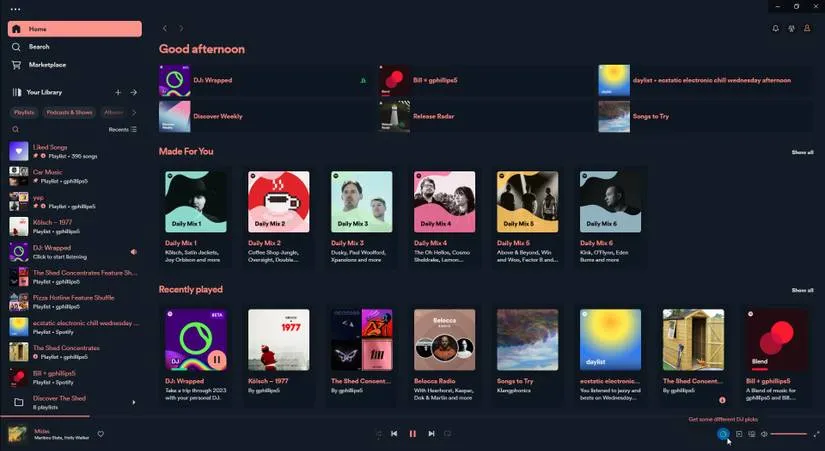
Jak zmienić kolor tła playlisty w Spotify i zwiększyć atrakcyjność?
W Spotify kolor tła playlisty jest automatycznie dopasowywany do kolorystyki zdjęcia przypisanego do danej playlisty. Użytkownicy nie mają możliwości ręcznego ustawienia koloru tła, co oznacza, że kolorystyka będzie się zmieniać w zależności od wybranego obrazu. Aby uzyskać atrakcyjny wygląd, warto zadbać o to, aby zdjęcie było dobrze skomponowane i miało odpowiednie kolory, które będą współgrały z ogólnym stylem playlisty. Dobrze dobrane zdjęcie może znacząco wpłynąć na estetykę interfejsu i przyciągnąć uwagę słuchaczy.
Jak zmienić zdjęcie playlisty, aby wpłynąć na kolor tła?
Zmiana zdjęcia playlisty w Spotify jest prostym procesem. Aby to zrobić, otwórz aplikację i wybierz playlistę, której zdjęcie chcesz zmienić. Kliknij na trzy kropki znajdujące się w prawym górnym rogu ekranu, a następnie wybierz opcję „Edytuj playlistę”. W tej sekcji znajdziesz przycisk „Zmień obraz”, który pozwoli Ci na załadowanie nowego zdjęcia z galerii lub zrobienie nowego zdjęcia aparatem. Po wybraniu nowego obrazu, zmiany zostaną automatycznie zapisane, a kolor tła playlisty zostanie dostosowany do nowego zdjęcia.
Jakie są ograniczenia w ręcznym ustawianiu kolorów w Spotify?
Spotify ma pewne ograniczenia dotyczące personalizacji kolorów, które mogą być frustrujące dla użytkowników. Przede wszystkim, nie ma opcji ręcznego ustawiania kolorów tła playlisty ani zmiany kolorystyki aplikacji w ogóle. Kolor tła jest automatycznie generowany na podstawie zdjęcia przypisanego do playlisty, co oznacza, że użytkownicy muszą polegać na tym, co oferuje aplikacja. Dodatkowo, niektórzy użytkownicy zgłaszają problemy z wyświetlaniem kolorów tła, co może być spowodowane błędami w aplikacji. Takie ograniczenia mogą wpływać na ogólne wrażenia z korzystania z Spotify.
| Platforma | Możliwości personalizacji kolorów |
| iOS | Zmiana kolorów poprzez dostępność, kolor tła zależny od zdjęcia playlisty |
| Android | Brak wbudowanej opcji zmiany kolorów, kolor tła zależny od zdjęcia playlisty |
Jak wykorzystać sztukę wizualizacji do promocji playlist w Spotify?
Wykorzystanie atrakcyjnych wizualizacji w Spotify może znacznie zwiększyć zainteresowanie Twoimi playlistami. Oprócz zmiany zdjęcia playlisty, zastanów się nad stworzeniem spójnej estetyki wizualnej, która odzwierciedli temat lub nastrój Twojej muzyki. Możesz użyć narzędzi graficznych, takich jak Canva czy Adobe Spark, aby projektować okładki, które przyciągną uwagę słuchaczy. Pamiętaj, że dobrze zaprojektowane zdjęcie może być kluczowym czynnikiem w przyciąganiu nowych odbiorców.
Dodatkowo, rozważ wykorzystanie mediów społecznościowych do promocji swoich playlist. Publikując zdjęcia okładek na platformach takich jak Instagram czy Facebook, możesz zwiększyć zasięg i zachęcić więcej osób do odsłuchania Twojej muzyki. Zastosowanie odpowiednich hashtagów oraz angażowanie się w dyskusje związane z muzyką pomoże w dotarciu do szerszej grupy odbiorców. W ten sposób nie tylko zwiększysz atrakcyjność swoich playlist, ale również zbudujesz społeczność wokół swojego gustu muzycznego.